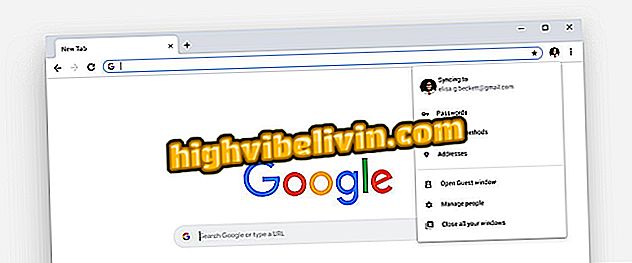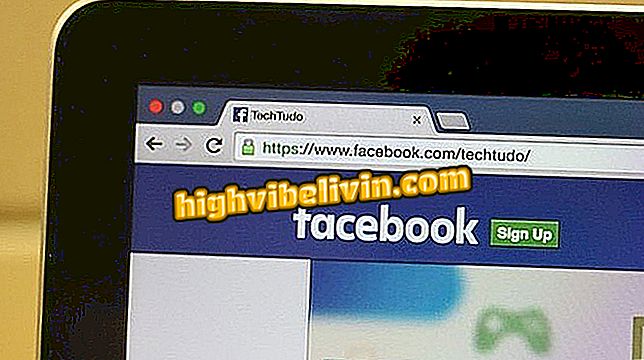كيفية تخصيص مخطط في Excel
يسمح Excel للمستخدم بتخصيص المخططات المدرجة في ورقة العمل. يمكنك تغيير النمط (البيتزا ، القضبان ، المدرج الإحصائي ، المبعثر ، الخطوط ، إلخ) ، التخطيط والألوان أيضًا. وهذا مفيد لأولئك الذين أضافوا مخططًا آليًا ولم يعجبهم النتيجة. بهذه الطريقة ، يمكنك الاستفادة من المخطط الموجود وليس عليك حذفه وإعادة إدخاله.
تحقق ، في الخطوة التالية ، كيفية تعديل مخطط في Excel. تم تنفيذ الإجراء في Office 2016 ، ولكن النصائح صالحة أيضًا للإصدارات السابقة من برنامج Microsoft.
خمسة مواقع مع دورات مجانية على الإنترنت إكسل

تعلم كيفية تخصيص المخططات في Excel
الخطوة 1. بعد إنشاء مخطط في Excel ، انقر فوق مرة واحدة عليه ؛

حدد المخطط الذي تريد تحريره في Excel
الخطوة 2. الآن ، في شريط علامات التبويب ، حدد "تصميم" وانقر فوق "تغيير نوع التخطيط". في هذا الخيار ، يمكنك تغيير نمط الرسم البياني - مثل فطيرة ، أشرطة ، مدرج تكراري ، مبعثر ، خطوط ، وغيرها ؛

قم بتغيير نوع المخطط في Excel
الخطوة 3. في النافذة التي تفتح على اليسار ، يمكنك تحديد نمط الرسم البياني. على اليمين ، اختر الخيار المطلوب وانتقل إلى "موافق" ؛

اختر نمط المخطط في Excel
الخطوة 4. لتخصيص تخطيط المخطط ، انقر فوقه وفي علامة التبويب "تصميم" ، حدد أحد الخيارات المتاحة. لاحظ أنه ، هناك ، يمكنك أيضًا تغيير لون المخطط. يتم تطبيق التعديلات على الفور.

تخصيص اللون وتخطيط المخطط في Excel
جاهزة. استفد من النصائح لجعل مخططات Excel أفضل.

كيفية إنشاء الرسوم البيانية في مايكروسوفت إكسل
بحاجة الى مساعدة مع الصيغ في Excel؟ انظر النصائح في المنتدى.